Što radi Scroll Lock i kako ga koristiti u Excelu
Što treba znati
- pritisni Scroll Lock (ScrLk) na tipkovnici za isključivanje i uključivanje značajke.
- Ako vaša tipkovnica nema tipku Scroll Lock, pokrenite tipkovnicu na zaslonu i odaberite ScrLk.
- S uključenim Scroll Lock, koristite tipke sa strelicama za pomicanje cijelog radnog lista programa Excel.
Ovaj članak objašnjava kako koristiti Scroll Lock u programu Microsoft Excel. Upute u ovom članku odnose se na Excel 2019, Excel 2016, Excel 2013, Excel 2010 i Excel za Microsoft 365 na Windows 10, Windows 8.1 i Windows 7.
Kako uključiti i isključiti Scroll Lock u Excelu
Ako više volite držati ruke na tipkovnici, ova opcija bi mogla biti vrlo korisna. Sve što trebate učiniti da biste ga uključili je pritisnuti Scroll Lock tipka (koja se može pojaviti kao tipka "ScrLk" ili tipka "scr lk"), koja se obično nalazi na vrhu tipkovnice.
Kada omogućite Scroll Lock, u statusnoj traci u donjem lijevom dijelu prozora programa Excel pojavljuje se obavijest.
Ako se ne pojavi na statusnoj traci, ali sumnjate da je uključen, provjerite je li uključen ili isključen tako da desnom tipkom miša kliknete statusnu traku i provjerite je li Scroll Lock naveden kao Uključeno ili Isključeno.
Pritiskom na Scroll Lock tipka na tipkovnici će isključiti i uključiti značajku. Međutim, ako je uključen i ne možete pronaći tipku tipkovnice, postoji drugi način. Metoda koju ćete koristiti ovisit će o vašem operativnom sustavu.
Kako isključiti zaključavanje pomicanja u sustavu Windows 10
Pronađite zaslonsku tipkovnicu sustava Windows 10 da biste isključili Scroll Lock. Excel se više neće pomicati kada pritisnete tipke sa strelicama.
-
Tip na zaslonu u Windows okvir za pretraživanje i odaberite Zaslonska tipkovnica kada se pojavi u prozoru s rezultatima. Otvorit će se zaslonska tipkovnica.

Alternativno, možete odabrati Početak > Postavke > Jednostavnost pristupa > Tipkovnica za otvaranje zaslonske tipkovnice.
-
Odaberite ScrLk ključ.
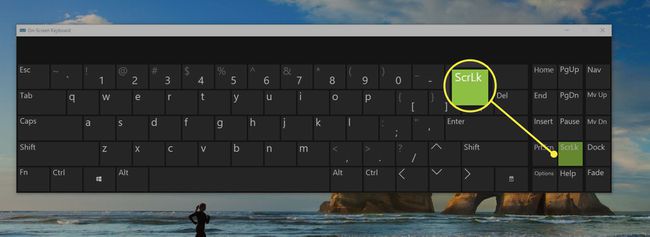
Zatvorite zaslonsku tipkovnicu.
Kako isključiti Scroll Lock u sustavu Windows 8.1
Otvorite zaslonsku tipkovnicu da biste isključili Scroll Lock. Excel se više neće pomicati kada pritisnete tipke sa strelicama.
Odaberi Početak, zatim pritisnite CTRL+C za prikaz trake Charms.
Odaberi Promijenite postavke računala > Jednostavnost pristupa > Tipkovnica.
Odaberite Zaslonska tipkovnica gumb za uključivanje tipkovnice.
Odaberite ScrLk dugme.
Zatvorite zaslonsku tipkovnicu.
Kako isključiti zaključavanje pomicanja u sustavu Windows 7
Pristupite tipkovnici na zaslonu da biste isključili Scroll Lock. Excel se više neće pomicati kada pritisnete tipke sa strelicama.
Odaberi Početak > Svi programi > Pribor.
Odaberi Jednostavnost pristupa > Zaslonska tipkovnica. Otvorit će se zaslonska tipkovnica.
Odaberite slk dugme.
Zatvorite zaslonsku tipkovnicu.
Što radi Scroll Lock?
Scroll Lock je navigacijska značajka u Microsoft Excelu koja je obično omogućena ili onemogućena pomoću tipkovnice. Excelom se može lako upravljati s uključenim Scroll Lockom, sve dok se pokušavate kretati po radnom listu bez napuštanja aktivne ćelije. Inače bi to moglo otežati stvari.
Izvorno je tipka Scroll Lock dodana kada su se korisnici računala uglavnom kretali pomoću tipkovnica. Prebacivanje tipke Scroll Lock onemogućilo je pomicanje tipkama sa strelicama kako bi korisnici računala mogli pomicati kursor za tipkanje kroz stranicu. Većina programa zamijenila je mogućnosti zaključavanja pomicanja trakom za pomicanje na desnoj strani stranice.
Excel je jedna od rijetkih aplikacija u kojima tipka Scroll Lock još uvijek radi. Neki korisnici ga još uvijek smatraju korisnim za navigaciju po dugim (ili širokim) proračunskim tablicama na metodičan način, primjerice kada traže nešto specifično.
Prema zadanim postavkama, pomoću tipki sa strelicama u Excelu možete se kretati ćelijama. Kada je tipka Scroll Lock omogućena, pomoću tipki sa strelicama pomicat ćete cijeli radni list. Pritiskom na desnu ili lijevu tipku sa strelicama pomičete list udesno ili ulijevo; pritiskom na tipke sa strelicama gore i dolje pomiče se radni list gore-dolje. To vam omogućuje navigaciju u proračunskoj tablici bez gubljenja traga o tome gdje se nalazite.
